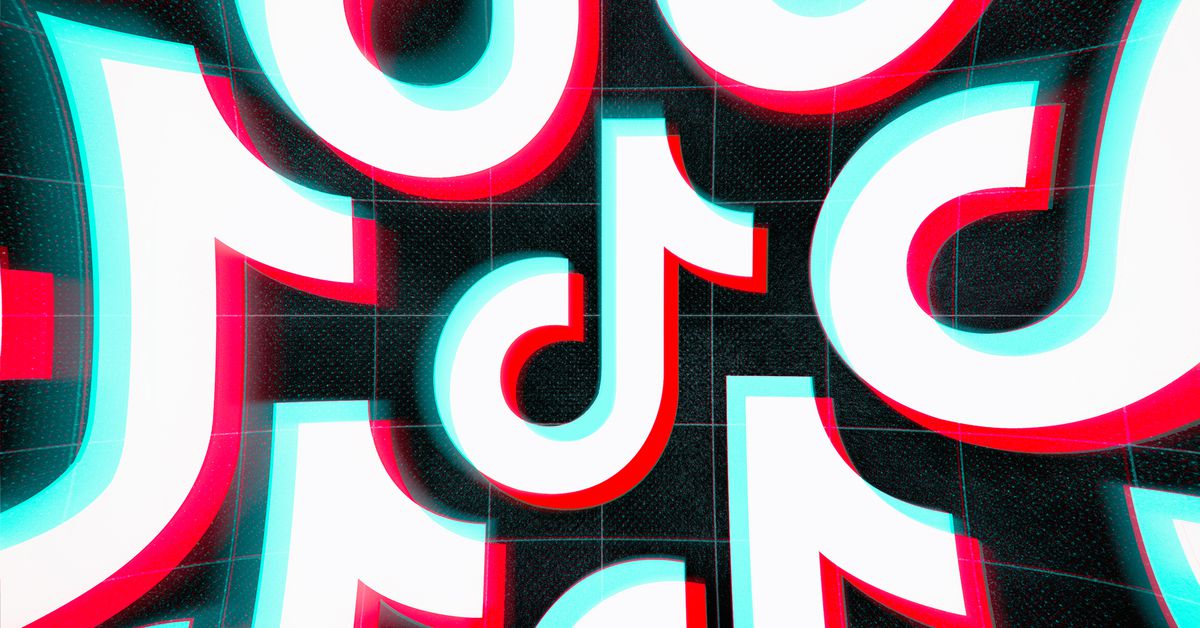Tamam, bu makale TikTok’ta hiç video yayınlamamış olanlar için. Geri kalanınız? Kıkırdamayı kes ve uzaklaş.
Yalnız mıyız? Tamam, başlıyoruz. Başlamak için, aslında düşündüğünüzden daha fazla TikTok acemisi var. Ancak hizmet kesinlikle keşfedilmeye değer: TikTok gerçekten eğlenceli (ve hatta bazen eğitici) bir uygulama. Ve bazıları harika, bazıları gerçekten komik ve bazılarını hiç görmemiş olmayı dileyeceğiniz bir sürü videoyu hızlıca kaydırdıktan sonra, kendinizinkini yaratmayı denemek isteyebilirsiniz.
TikTok kendi kültürü vardır: basit, küstah, bazen (aslında çoğu zaman) birçok kişinin iyi zevk olarak kabul ettiği sınırları aşar. Bu yüzden çok yaratıcı. Ancak istediğiniz kadar vahşi olabilseniz de (elbette belirli sınırlar içinde), tüm durakları bırakmak zorunda değilsiniz – özellikle de sadece deniyorsanız. İlk videonuzu denerken, istediğiniz yere gidin.
Daha da iyisi, videolarınızı dünyaya salmaya hazır olana kadar gizli tutabilirsiniz.
Kendi TikTok videonuzu nasıl oluşturacağınız aşağıda açıklanmıştır. Biz sadece temel konulara değineceğiz ve size daha fazlasını keşfedebilmeniz için gerekli araçları vereceğiz.
Artık kamera modundasınız. TikTok içerisinde video yapmak istiyorsanız büyük kayıt butonuna basın ve kayda başlayın. Ama önce, bazı ipuçları. Bu düğmenin hemen üzerinde videonuz için zaman sınırları bulunur. Üçten birini seçebilirsiniz: 15 saniye, 60 saniye veya 3 dakika. (Bu son güncelleme yeni bir güncellemedir, bu nedenle telefonunuza henüz yüklenmemiş olabilir. Sabırlı olun.) Başlamak için alt ortadaki “artı” düğmesine dokunun.
Kendinizi hemen kamera modunda bulacaksınız. Düğmenin altında, kamera düğmesi için bir etiket ve sağında, birkaç fotoğrafınızı çekecek ve bunları önceden paketlenmiş bir forma koyacak bir dizi şablon için bir bağlantı bulunur.(Bakmak isterseniz çevrimiçi olarak bulabileceğiniz başka şablonlar da var.) Daha ilginç olanı (zaten benim için), siz videonuzu çekerken ilginç efektler ekleyen kamera düğmesinin solundaki Efektler düğmesidir. Devam edin ve kontrol edin, ancak dikkatli olun: bu, öğleden sonranızın geri kalanını alabilir.
TikTok birkaç başlangıç şablonuyla birlikte gelir.
Efektler düğmesi, videonuzun görünümüyle oynamanıza olanak tanır.
Ses ekleme
Sonra ses geliyor.
Videolarınıza müzik veya başka sesler eklemenin çeşitli yolları vardır.
İzlediğiniz bir videodaki sesi beğendiyseniz, videodaki hareketli daireye dokunabilirsiniz. sag alt köşe.Şu anda kendi videonuzu oluşturuyorsanız, videonuza eklemek için alttaki büyük “Bu sesi kullan” düğmesine dokunabilirsiniz. Aksi takdirde, üstteki düğmeye dokunarak sadece “Sık Kullanılanlara Ekle” yapabilirsiniz. Sesi beğendiyseniz, sağ alt köşedeki daireye dokunun.
 Bu sesi hemen kullanabilir veya favorilerinize ekleyebilirsiniz. Yeni videonuza ses eklemeye hazır olduğunuzda ve kamera modundayken ekranın üst kısmındaki “Ses ekle” düğmesine dokunun. En üstteki arama kutusunda bir sanatçı veya şarkı arayabilir, sol alttaki Keşfet listesini kullanarak yeni sesler bulabilir veya sağ altta daha önce seçtiğiniz Favorinize bakabilirsiniz.Daha aşağıda, mevcut müzik türlerinin örneklerini görebilirsiniz; Bir kategoriyi beğendiyseniz, daha fazla seçenek için “Tümünü Gör”e dokunun. Beğendiğiniz herhangi birini favori yapmak için bayrak simgesine bantlayın.
Bu sesi hemen kullanabilir veya favorilerinize ekleyebilirsiniz. Yeni videonuza ses eklemeye hazır olduğunuzda ve kamera modundayken ekranın üst kısmındaki “Ses ekle” düğmesine dokunun. En üstteki arama kutusunda bir sanatçı veya şarkı arayabilir, sol alttaki Keşfet listesini kullanarak yeni sesler bulabilir veya sağ altta daha önce seçtiğiniz Favorinize bakabilirsiniz.Daha aşağıda, mevcut müzik türlerinin örneklerini görebilirsiniz; Bir kategoriyi beğendiyseniz, daha fazla seçenek için “Tümünü Gör”e dokunun. Beğendiğiniz herhangi birini favori yapmak için bayrak simgesine bantlayın. Kamera modu ekranınızda “Ses ekle”ye dokunun ve yeni videonuza çeşitli sesler ekleyebilirsiniz.

(Not: Sponsorlu bir video oluşturuyorsanız — başka bir deyişle, videonuz için ödeme alıyorsanız — simgesine dokunun. Sesler” etiketini üstte işaretleyin ve ticari kullanım için lisanslı sese erişmek için “Ticari Sesler”i seçin.)
Video ve fotoğraf yükleme
Zaten filme aldığınız bir videoyu kullanmayı tercih ediyorsanız kamera düğmesinin sağ tarafındaki “Yükle” düğmesine dokunun.Bir fotoğraf veya video seçtiğinizde, ekranın altında sunum sırasına göre numaralandırılmış bir küçük resim belirecektir (bunun, seçtiğiniz sırayla olduğu varsayılmaktadır). Onları farklı bir sıraya koymak istiyorsanız, düğmedeki küçük resme basın ve sola veya sağa hareket ettirin; ana penceredeki numaralandırmanın değiştiğini göreceksiniz. Hazır olduğunuzda “İleri” yi seçin. Seçtiğiniz videoların veya fotoğrafların küçük resimleri altta görünecektir.
Videonuzu başında veya sonunda kırpabilirsiniz.
Videonuzu hazırlama
Bir sonraki ekranda, videonuz, başında veya sonunda kırpmanızı sağlayan altta bir kırpma kutusuyla birlikte oynatılır.Hazır olduğunuzda, İleri düğmesine dokunun. Burası, sesleri (henüz yapmadıysanız) ve efektleri (renk efektleri veya geçişler dahil; tekrarları veya ağır çekim kullanarak zamanla oynayabilirsiniz) ekleyebileceğiniz yerdir. Metin veya çıkartma ekleyebilirsiniz. Kendinizi daha da hırslı hissediyorsanız, bir filtre ekleyebilir (tonu değiştirmek için) ve seslendirme yapabilirsiniz. Ayrıca altyazı ekleyebilirsiniz. Bu önemli bir ek olabilir; videonuzu daha erişilebilir hale getirir ve ayrıca insanların sesi açamadıklarında videoyu izlemelerine olanak tanır. Not: Otomatik altyazıları açtığınızda, “sesin toplanması ve kullanılması”na izin vermeniz gerekir. Oynamaktan korkmayın; bu özelliklerin her biri bir dizi ilginç yolla değiştirilebilir. Burada videoya biraz metin ekledim.
 Son sayfada, videonuz için bir açıklama ekleyebilir ve sınırlamaları ayarlayabilirsiniz.Videonuzu tanımlayın; birkaç hashtag ekleyin veya arkadaşlarınızı etiketleyin; bir bağlantı ekleyin. Ayrıca yorumlara izin verilip verilmeyeceğine ve insanların videonuzu bir TikTok Duet’te (sizinkiyle yan yana bir video kaydedebilecekleri) veya bir Stitch’te (başkalarının videonuzun bölümlerini kullanıp size atıfta bulunabilecekleri) kullanmasına izin verip vermeyeceğinize karar verebilirsiniz. . Ve (belki de yeni başlayanlar için en önemlisi) onu gizli tutmak mı, sadece arkadaşlarınızla paylaşmak mı yoksa dünyaya atmak mı istediğinize karar verebilirsiniz. Hala onunla biraz oynamak istiyorsanız, Taslaklar’a dokunun. Aksi takdirde, Gönder’e dokunun.
Son sayfada, videonuz için bir açıklama ekleyebilir ve sınırlamaları ayarlayabilirsiniz.Videonuzu tanımlayın; birkaç hashtag ekleyin veya arkadaşlarınızı etiketleyin; bir bağlantı ekleyin. Ayrıca yorumlara izin verilip verilmeyeceğine ve insanların videonuzu bir TikTok Duet’te (sizinkiyle yan yana bir video kaydedebilecekleri) veya bir Stitch’te (başkalarının videonuzun bölümlerini kullanıp size atıfta bulunabilecekleri) kullanmasına izin verip vermeyeceğinize karar verebilirsiniz. . Ve (belki de yeni başlayanlar için en önemlisi) onu gizli tutmak mı, sadece arkadaşlarınızla paylaşmak mı yoksa dünyaya atmak mı istediğinize karar verebilirsiniz. Hala onunla biraz oynamak istiyorsanız, Taslaklar’a dokunun. Aksi takdirde, Gönder’e dokunun.
İşiniz bitti!
.